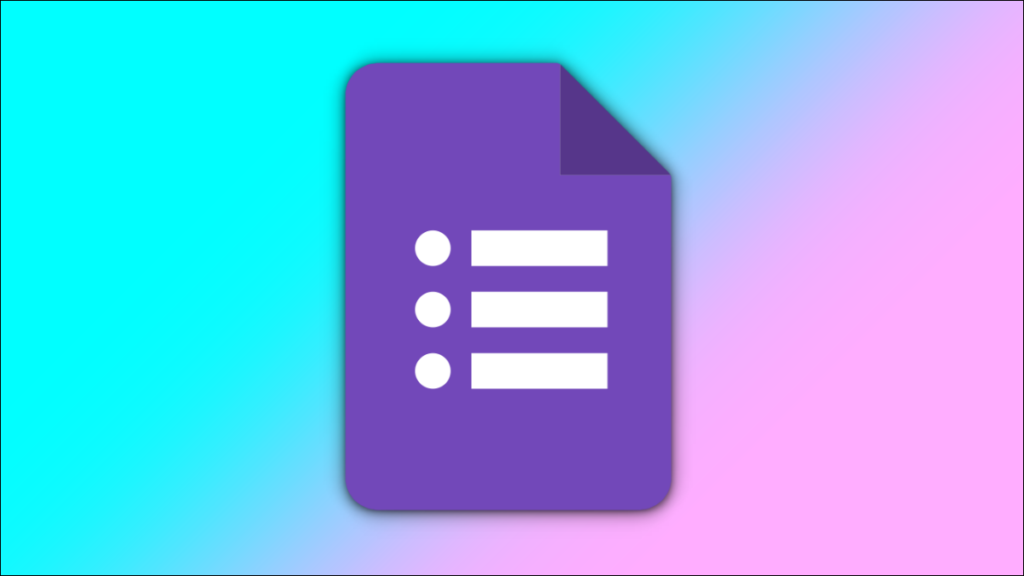
当您想停止接收表单、调查或测验的回复时,最好关闭它。这样,没有其他人可以填写或提交表格。以下是手动或自动关闭 的方法。
您可以停止回复并即时手动关闭表单,也可以根据日期等内容自动关闭表单。使用 功能或插件,您可以决定何时关闭表单。
手动关闭 google 表单
要立即关闭表单,您只需轻按开关即可。然后,您可以选择为仍尝试访问该表单的用户显示自定义消息。
在google 表单中打开您的表单,然后转到顶部的“回复”选项卡。关闭接受响应的开关。
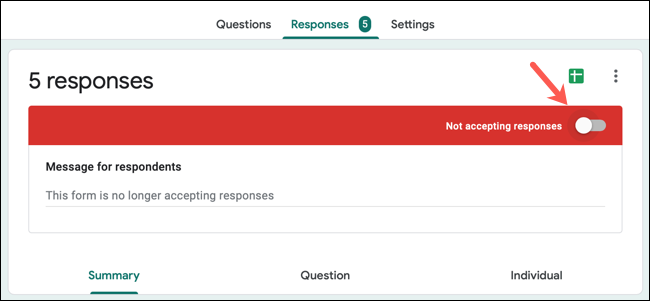
您将看到回复者在访问表单时将收到的默认消息。要使用您自己的,只需在框中输入。
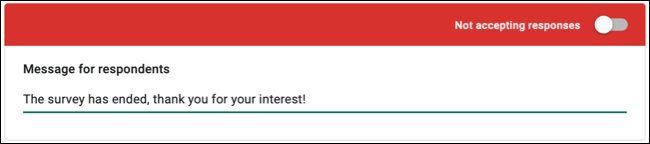
然后,您可以通过单击右上角的眼睛图标来预览表格,以按照受访者的意愿查看消息。
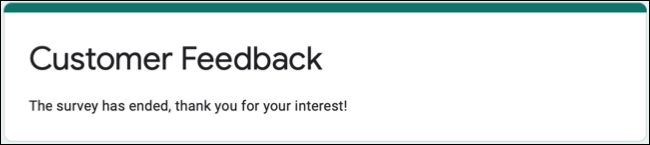
使用此手动选项关闭表单,您可以随时通过重新打开接受回复的切换来再次打开它。
自动关闭 google 表单
您可以为自己设置一个 google 日历提醒 以手动关闭表单,或者在附加组件的帮助下,您可以将其设置为自动发生。如果您有多个活动表单并希望确保其中一个在没有人工干预的情况下关闭,这是一种方便的方法。
使用formlimiter插件,您可以根据响应数、日期和时间或连接的电子表格中的单元格值关闭表单。
从 google workspace marketplace 安装插件后,您可以通过点击表单顶部的插件图标并选择“formlimiter”来访问它。然后,在小弹出框中选择“设置限制”。
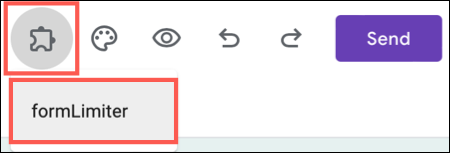
formlimiter 界面将在右侧打开。单击“限制类型”下拉框以选择关闭表单的方式。您有三个选项:日期和时间、表单响应数和电子表格单元格值。
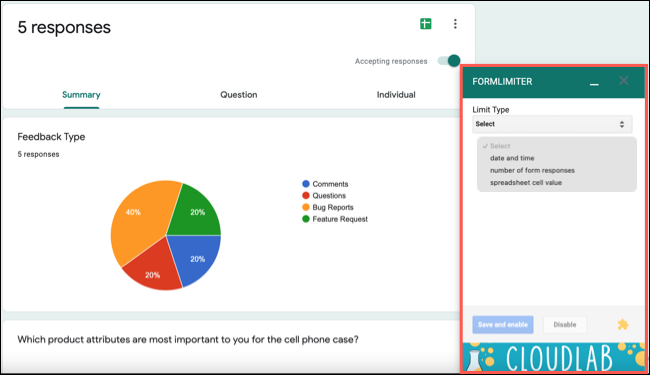
日期和时间
关闭表单的最方便的选项之一是基于日期和时间。为限制类型选择“日期和时间”,从弹出窗口中选择日期和时间,然后输入要显示给受访者的消息。
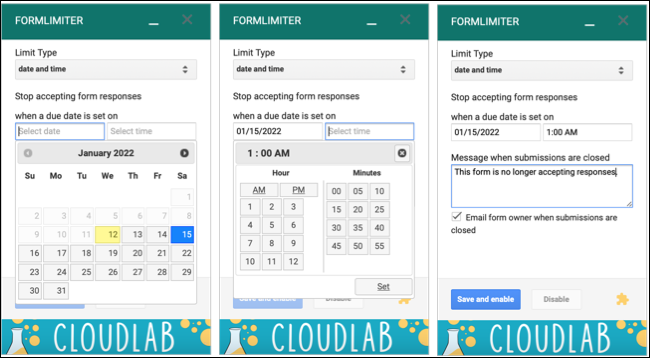
表单响应数
如果您有一个“完成表单的前 50 人收到……”类型的场景的表单,则根据回复的数量关闭表单会很方便。为限制类型选择“响应数”,在框中输入数字,然后添加消息。
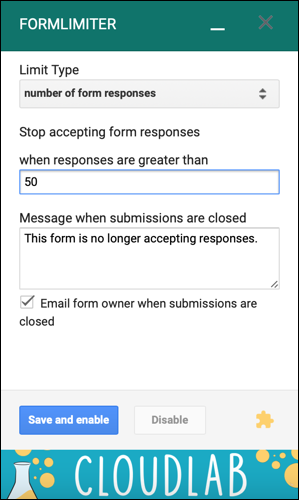
电子表格单元格值
使用 formlimiter 关闭表单的另一种方法是基于电子表格值。要使用此选项,您必须为表单响应连接目标表。
您可以通过使用 google 表格图标创建新表格或单击三个点并选择“选择响应目标”在“响应”选项卡上执行此操作。
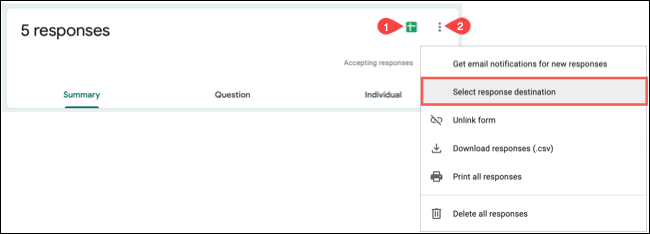
为“限制类型”选择“电子表格单元格值”,输入单元格位置和值,并包含针对受访者的消息。
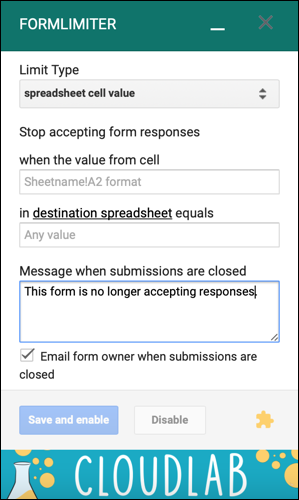
使用上述选项之一关闭表单后,您可以选择选中该框以在表单关闭时接收电子邮件。然后,单击“保存并启用”即可。
并非所有表格都意味着永远可用。你可能有一个自我评分测验,有一个截止日期,或者一个你只能接受一定数量的人的注册表单。无论您的表格是做什么用的,请记住这些选项,以便在时机成熟时关闭它。
未经允许不得转载:尊龙游戏旗舰厅官网 » 如何关闭 google 表单
